我们经常要在几何作图中绘制一些线段,可是怎样才能给一些线段标记长度呢?其实几何画板就能够帮我们解决这个难题,下面我们来看看如何给线段标记长度吧。
操作步骤如下:
步骤一 绘制线段。打开几何画板,在侧边栏单击“线段直尺工具”,在画布上面画一条线段,进而我们画出一个三角形,如下图所示。
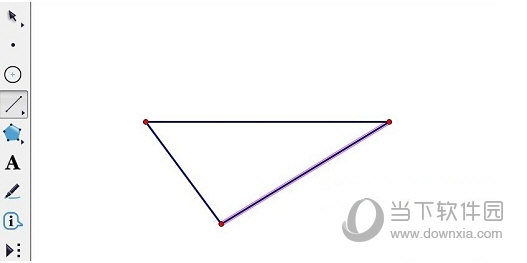
步骤二 侧边栏单击“自定义工具”——线工具——简单标记工具,然后用把鼠标放到线段的一个端点上面,再把鼠标移动到另一个端点单击即可添加标记,按住标记中间的小圆圈向外拖动就可以把标记拉倒三角形外面。
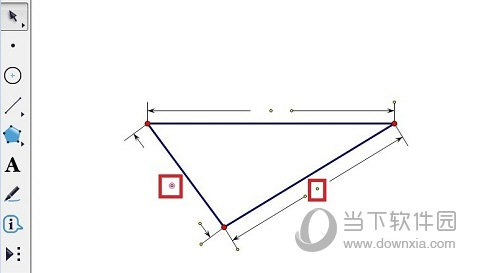
步骤三 选择工具栏“文字工具”,然后双击标记中间的小圆圈,在出现的对话框中输入长度单击“确定”即可。 这样,线段的标记工作就完成了,如下图所示。
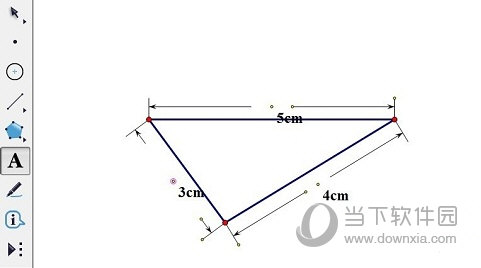
以上给大家讲解了在几何画板中给线段标记长度的方法,主要运用了几何画板自定义工具,大家可以按照上面的教程进行练习,相信大家能够非常快速的完成掌握,在实战中进行运用。














